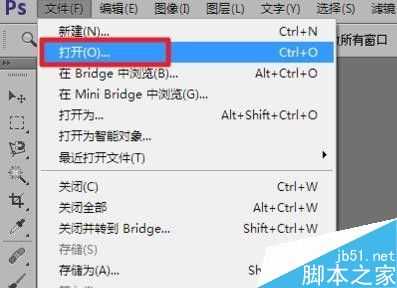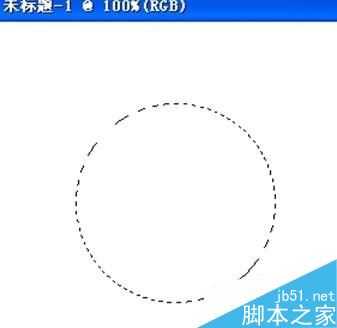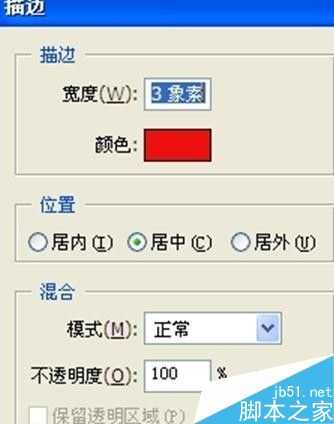photoshop简单绘制一个空心圆
平面设计 发布日期:2024/11/14 浏览次数:1
正在浏览:photoshop简单绘制一个空心圆
在使用Photoshop进行操作的时候,想要使用photoshop绘制空心圆,如何绘制呢?下面就举例给大家讲解使用photoshop绘制空心圆方法,一起来看看吧!
最终效果图:
步骤
1、首先,打开Photoshop,进入主界面
2、然后点击“文件”→“新建”,新建一个文件,如图所示
3、点击“矩形选取工具”→“椭圆选框工具”,如图所示
4、然后按住“shift”和鼠标左键,拖动鼠标,画出一个圆,如图所示
5、点击“编辑”→“描边”,弹出如图所示的对话框,设置“宽度”为“3像素”
6、然后点击确定,这样就画出一个空心圆,如图所示效果
以上就是photoshop简单绘制一个空心圆方法介绍,操作很简单的,大家学会了吗?希望这篇文章能对大家有所帮助!
高通和谷歌日前宣布,推出首次面向搭载骁龙的Windows PC的优化版Chrome浏览器。
在对骁龙X Elite参考设计的初步测试中,全新的Chrome浏览器在Speedometer 2.1基准测试中实现了显著的性能提升。
预计在2024年年中之前,搭载骁龙X Elite计算平台的PC将面世。该浏览器的提前问世,有助于骁龙PC问世就获得满血表现。
谷歌高级副总裁Hiroshi Lockheimer表示,此次与高通的合作将有助于确保Chrome用户在当前ARM兼容的PC上获得最佳的浏览体验。
在对骁龙X Elite参考设计的初步测试中,全新的Chrome浏览器在Speedometer 2.1基准测试中实现了显著的性能提升。
预计在2024年年中之前,搭载骁龙X Elite计算平台的PC将面世。该浏览器的提前问世,有助于骁龙PC问世就获得满血表现。
谷歌高级副总裁Hiroshi Lockheimer表示,此次与高通的合作将有助于确保Chrome用户在当前ARM兼容的PC上获得最佳的浏览体验。